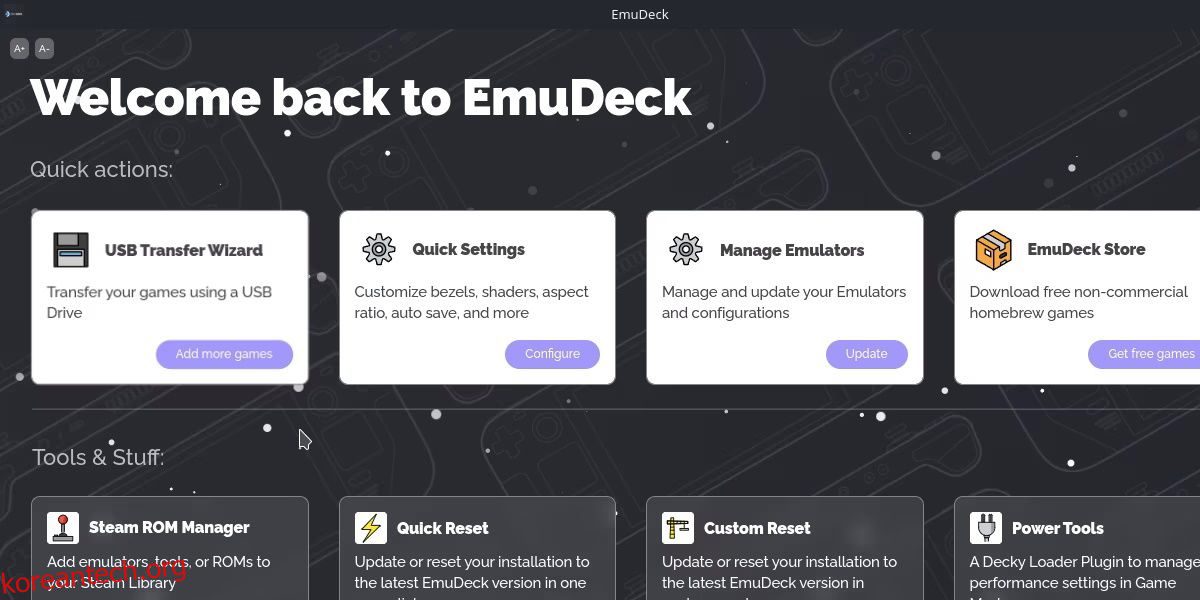목차
빠른 링크
주요 시사점
- EmuDeck은 Steam Deck용 에뮬레이터와 설치를 관리하므로 Linux 기반 SteamOS를 사용하는 사용자가 더 쉽게 사용할 수 있습니다.
- EmuDeck을 사용할 때의 단점은 실제로 사용하는 것보다 더 많은 에뮬레이터가 설치될 수 있지만 나중에 제거할 수 있다는 것입니다.
- EmuDeck은 Steam ROM 관리자도 제공합니다. 이를 통해 Steam 라이브러리에 바로가기를 추가하는 프로세스가 자동화되어 게임 모드에서 에뮬레이트된 게임을 시작할 수 있습니다.
Steam Deck이 에뮬레이션 플랫폼으로서 얼마나 뛰어난지에 대해 많이 들어보셨을 것입니다. 하지만 실제로 에뮬레이터를 시작하고 실행하려면 어떻게 해야 할까요? EmuDeck을 사용하여 Steam Deck에서 에뮬레이션된 게임을 플레이하는 방법을 살펴보겠습니다.
Steam Deck에서 게임을 에뮬레이션하려면 EmuDeck을 사용해야 할까요?
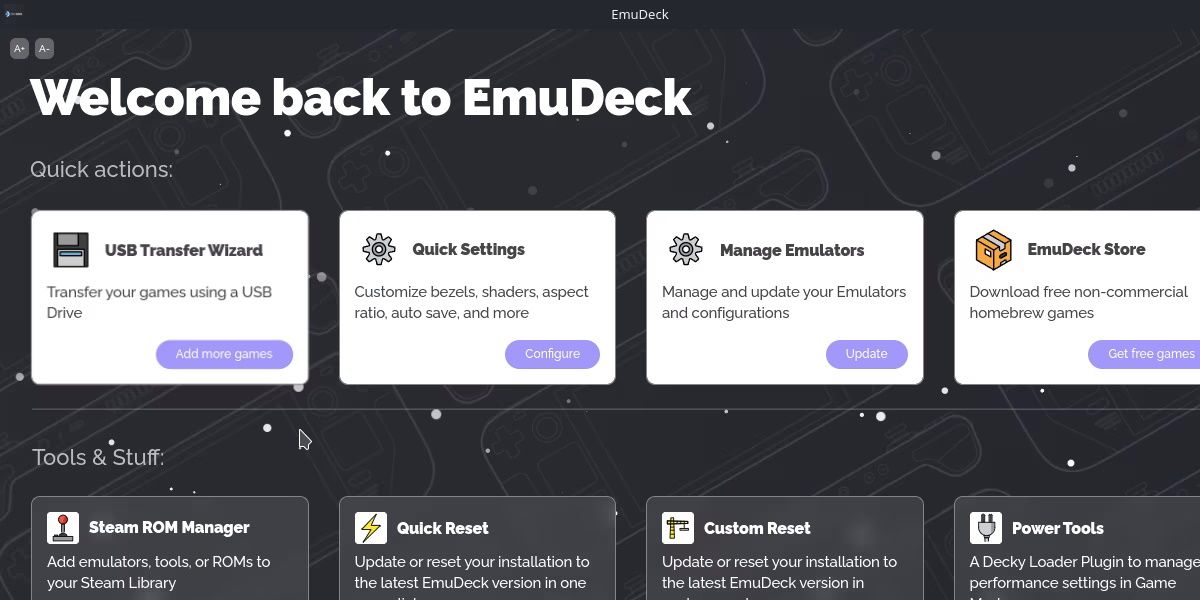
가장 먼저 내려야 할 결정은 어떤 에뮬레이터를 사용할 것인지입니다. 이 가이드에서는 EmuDeck을 선택했습니다. 대부분의 사용자에게 이는 플랫폼의 편리함 때문에 쉬운 옵션입니다.
EmuDeck은 에뮬레이터의 설치 및 폴더 구조를 관리합니다. Steam Deck은 기본적으로 Linux 기반 운영 체제를 사용하므로 이러한 측면을 관리하는 것이 큰 도움이 될 수 있습니다.
Steam Deck과 함께 사용할 수 있는 에뮬레이터가 많이 있습니다. 그러나 EmuDeck은 한 단계 더 나아가 업데이트 및 타사 도구 통합을 관리합니다.
EmuDeck에 단점이 있나요? 가장 큰 단점은 사용하려는 것보다 더 많은 에뮬레이터가 설치될 가능성이 있다는 것입니다. 다행히 초기 설정 후에는 제거하고 정리할 수 있습니다.
에뮬레이터를 개별적으로 설치하려는 경우 Discover 스토어에서 대부분의 에뮬레이터를 찾을 수 있습니다. EmuDeck의 사운드가 마음에 드시면 설정과 관련된 다음 단계를 다루겠습니다.
Steam 데크에 EmuDeck을 설정하는 방법
EmuDeck을 사용하려면 데스크톱 모드를 설정하기 전에 데스크톱 모드에 대한 방법을 알아야 합니다. 더 진행하기 전에 Steam Deck을 데스크톱 장치로 사용하는 것이 편한지 확인하세요.
시작하려면 전원 버튼을 누른 상태에서 데스크톱으로 전환을 선택하여 데스크톱 모드로 전환하세요.
1. EmuDeck 설치 및 설정
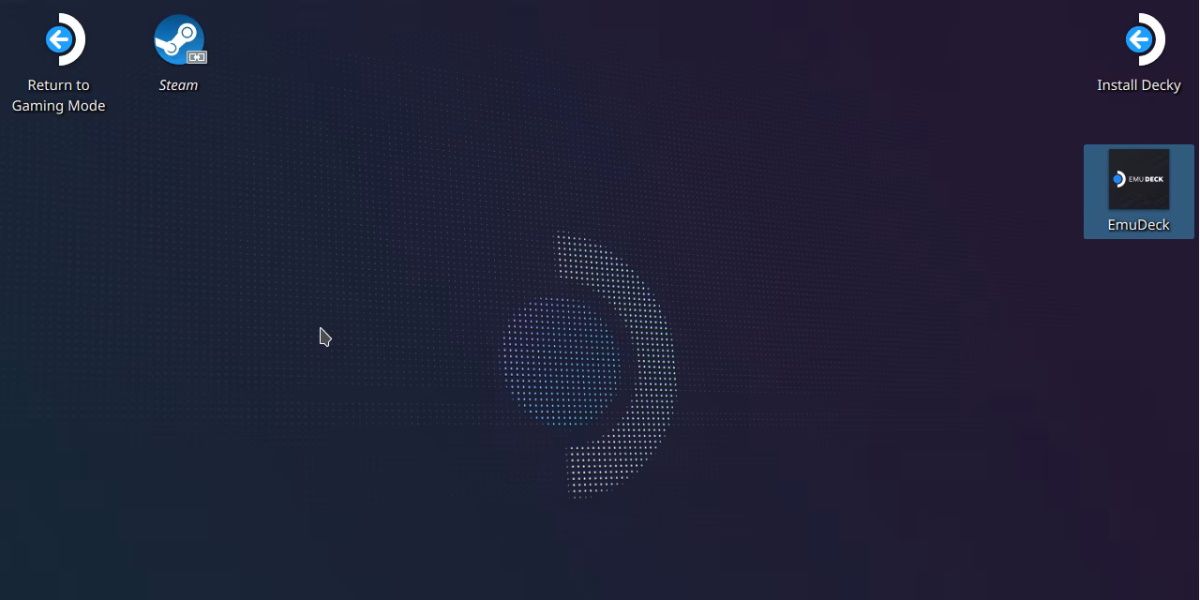
데스크탑 모드로 전환한 후에는 EmuDeck 웹사이트 설치 패키지를 다운로드하십시오. 다른 장치에서 복사할 의사가 없다면 실제 Steam Deck에서 이 작업을 수행하세요.
이 설치 패키지를 실행하기 전에 Steam Deck의 바탕화면에 설치해야 합니다. 이 파일은 다른 곳에 저장하지 않는 한 다운로드 폴더에서 찾을 수 있습니다. 이 파일을 바탕 화면에 끌어다 놓습니다. 그렇지 않으면 스크립트가 실행되지 않으므로 이를 수행하는 것이 중요합니다.
실행하면 파일이 안전한지 묻는 경고가 표시됩니다. 계속을 누를 수 있습니다.
스크립트가 핵심 파일을 다운로드하고 설치하는 동안 이 프로세스 중에 여러 개의 새 창이 열릴 수 있습니다. 결국에는 Easy Mode 또는 Custom Mode로 설치하는 두 가지 옵션이 제공됩니다.
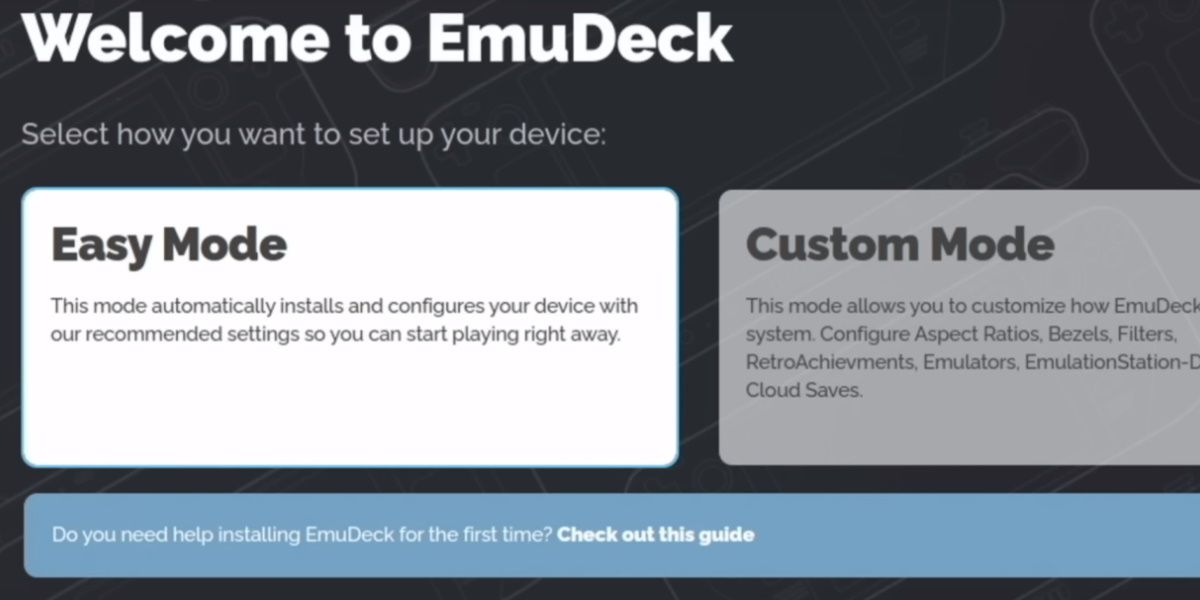
가장 간단한 모드인 easy 모드를 선택하겠습니다.
나머지 옵션은 설명이 필요 없습니다. 내부 저장소 또는 SD 카드에 EmuDeck을 설치할 수 있는 옵션이 제공됩니다. 또한 설치하려는 에뮬레이터 목록도 제공됩니다. 모두 설치하면 공간에 미치는 영향이 최소화되므로 나중에 에뮬레이터를 설치하지 않으려면 자유롭게 설치하세요.
에뮬레이터를 선택하면 설치 프로세스가 완료됩니다. 이제 Steam Deck의 하드웨어 및 컨트롤 레이아웃에 맞게 모든 에뮬레이터가 준비되고 사전 구성되었습니다.
2. ROMS를 EmuDeck으로 옮기세요
다음으로 ROM의 위치와 BIOS 파일과 같은 추가 전제 조건을 숙지해야 합니다.
EmuDeck을 설치한 위치에 따라 이 에뮬레이션 폴더는 홈 폴더나 SD 카드 루트에 있습니다.
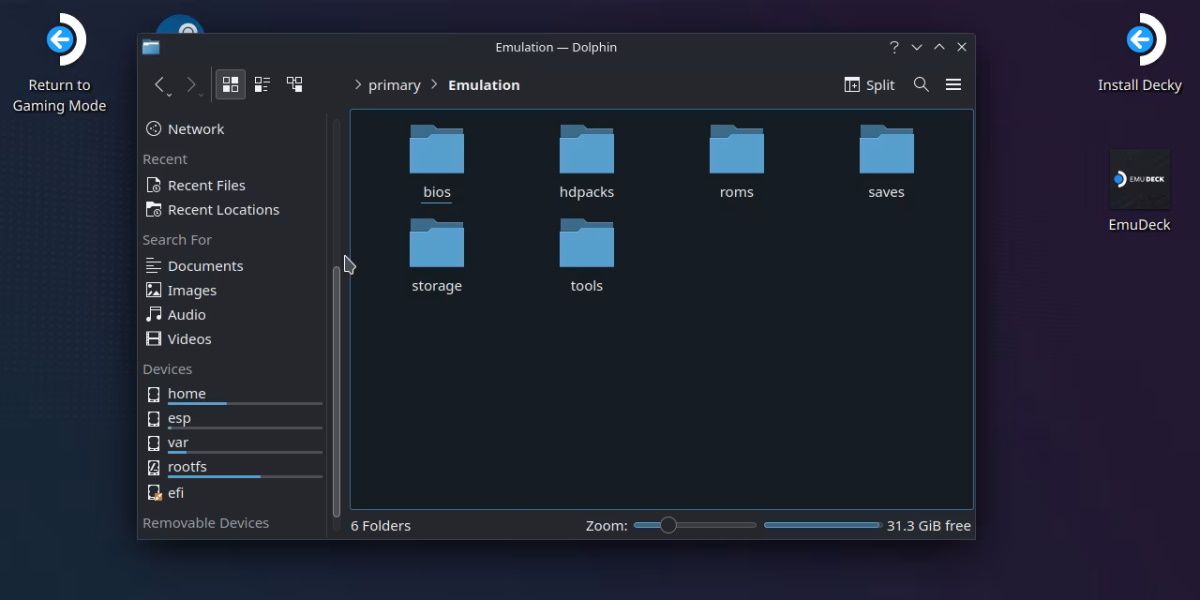
EmuDeck은 모든 에뮬레이터가 이 공통 폴더를 공유하도록 구성됩니다. 예를 들어 roms 폴더에는 에뮬레이트할 수 있는 모든 단일 콘솔을 나타내는 폴더가 포함되어 있습니다. Nintendo Switch ROM을 ROM 내의 Switch 폴더에 복사하면 Yuzu와 Ryujinx 모두 해당 ROM을 실행할 수 있습니다.
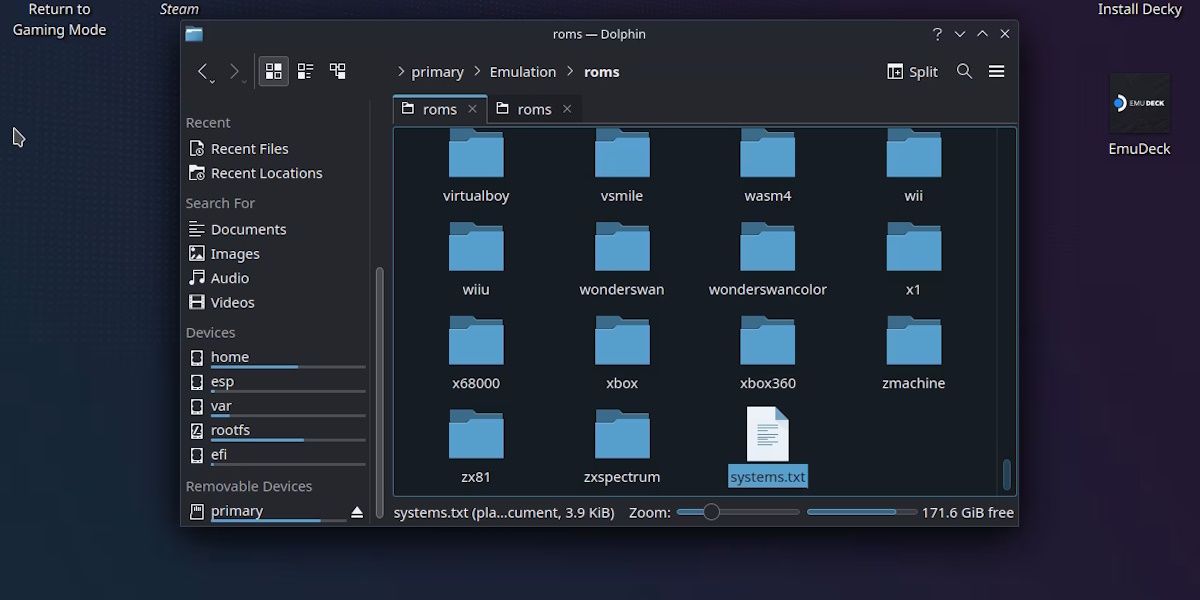
하단의 Systems.txt 파일을 열어서 어떤 폴더가 어떤 콘솔에 있는지 확인할 수 있습니다. 또한 각 폴더에는 지원되는 ROM 파일 형식에 대한 정보가 포함된 systeminfo.txt 파일이 있습니다.
BIOS 파일은 모두 동일한 bios 폴더로 이동하여 필요한 에뮬레이터에서 읽을 수도 있습니다. EmuDeck의 기본 화면으로 다시 이동하여 에뮬레이터 관리를 클릭하고 개별 에뮬레이터에서 관리를 누르면 필요한 시스템 파일을 확인할 수 있습니다.
EmuDeck의 대부분의 에뮬레이터에는 이미 관련 시스템 파일이 포함되어 있지만 DuckStation과 같은 일부 에뮬레이터에는 자체 BIOS 파일을 제공해야 합니다.
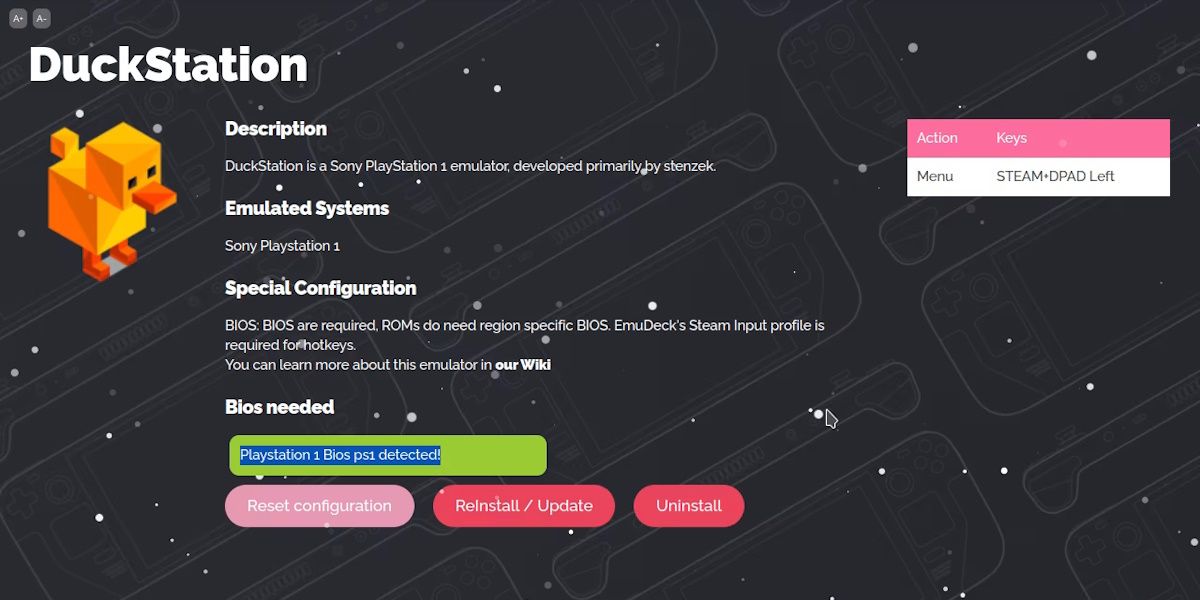
Steam Deck에는 다른 장치에서 파일을 전송하는 기본 기능이 없습니다. 하드웨어 어댑터를 사용하여 USB 드라이브와 같은 저장 장치를 연결하거나 파일을 전송할 대체 수단을 찾아야 합니다.
이를 통해 에뮬레이션을 진행하는 데 필요한 모든 것이 갖추어져 있습니다. 하지만 Steam Deck 에뮬레이션 경험을 완료하려면 아직 한 단계가 더 남아 있습니다.
3. Steam Deck의 게임 모드에 에뮬레이터 추가
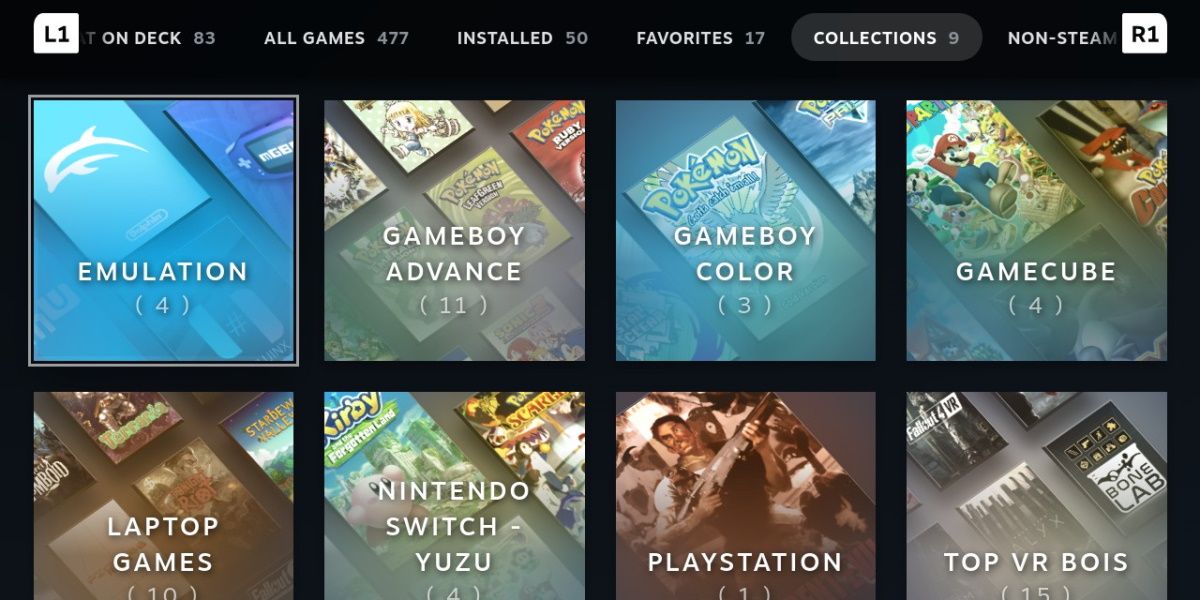
이제 많은 에뮬레이터가 설치되었습니다. 하지만 플레이하고 싶을 때마다 데스크톱 모드로 실행하고 싶지는 않습니다.
EmuDeck에는 이 문제에 대한 자체 솔루션이 있습니다. EmuDeck의 Tools & Stuff 카테고리 아래에 Steam ROM Manager라는 항목이 표시됩니다. 이 옵션을 실행하고 경고 메시지에서 예를 누르십시오.
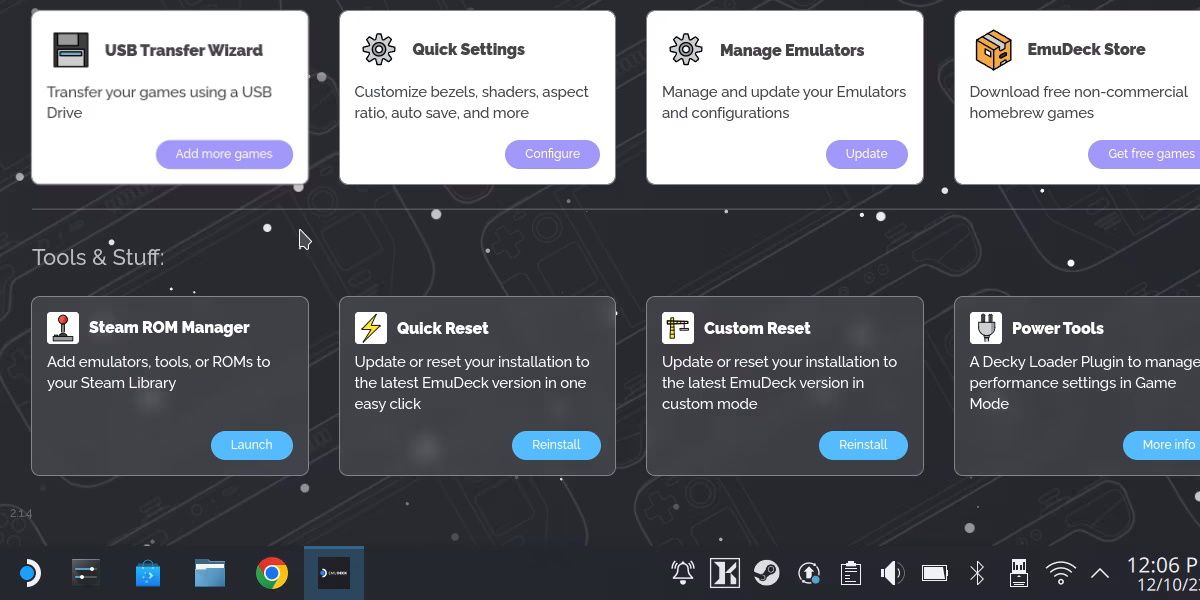
Steam ROM 관리자는 Steam 라이브러리에 바로가기를 추가하는 과정을 자동화합니다. 즉, 게임 모드에서 바로가기를 실행할 수 있습니다. 특히 에뮬레이션 라이브러리를 스캔하고 개별 게임을 바로가기로 추가합니다.
이는 이 옵션이 작업을 수행하기 전에 이미 ROM을 복사해야 함을 의미합니다. 일단 그렇게 하면 Preview를 누른 다음 Parse를 누르는 것만큼 쉽습니다.
게임 목록이 생성되어야 하며, 게임 목록이 모두 있으면 Steam에 저장을 누를 수 있습니다. 다음에 게임 모드를 시작하면 Steam이 아닌 게임 아래에서 모든 바로가기를 찾을 수 있습니다.
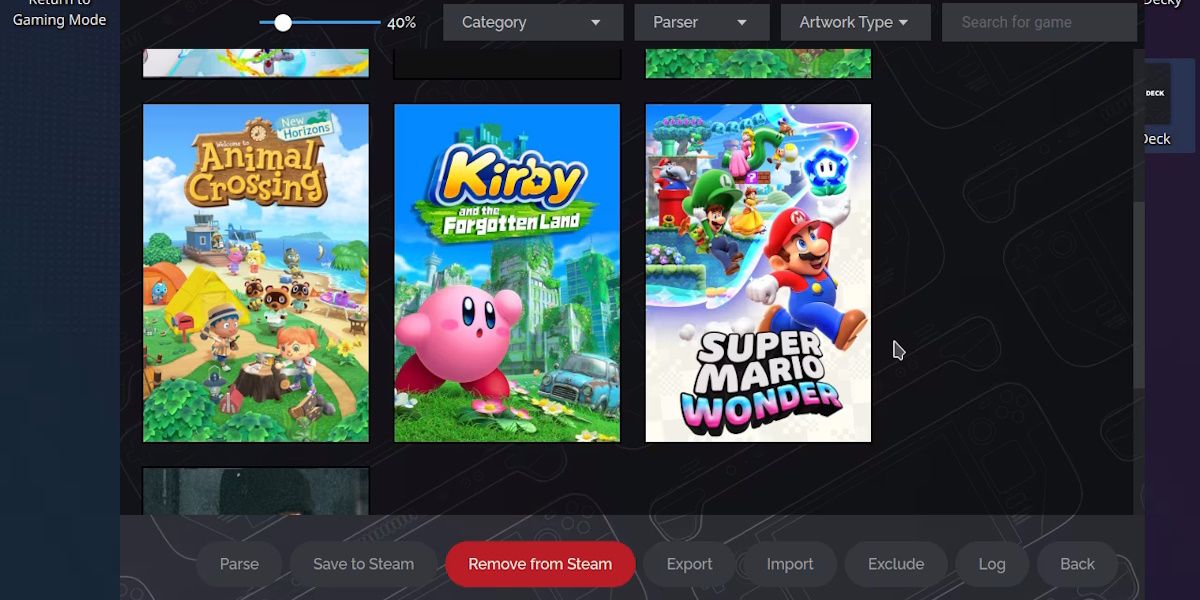
Steam Deck에서 에뮬레이트된 게임을 플레이할 준비가 되면 에뮬레이트된 게임 바로가기를 선택하여 바로 시작하세요. 바로가기를 실행했는데 에뮬레이터가 대신 나타나더라도 걱정하지 마세요. 에뮬레이터에서 게임으로 리디렉션하는 데 몇 초 정도 걸릴 수 있습니다.
번거로워 보일 수도 있지만 EmuDeck의 큰 장점은 설정하고 잊어버릴 수 있다는 것입니다. 작동하게 된다면 계속 작동할 것입니다. 이 플랫폼을 사용하면 사용자 친화적인 방식으로 Steam Deck에서 게임을 에뮬레이트할 수 있습니다.